Als ich jung war, sagte mein Vater zu mir: "Wenn du etwas unternehmen willst, kennst du besser alle Fakten." Übertakten Sie Ihre CPU ist nicht anders.
Von der Kühllösung bis zum Netzteil muss jede Komponente Ihres Computers beim Übertakten berücksichtigt werden. Es ist sehr wichtig zu wissen, welche Art von Kühlkörper Sie während dieses Prozesses verwenden werden, da einige für diesen Prozess besser geeignet sind als andere.
Der Standardkühlkörper für den 1500x ist der Wraith Spire, ein 95-Watt-Kühler im Vergleich zu früheren Ryzen-Modellen, die nur einen 65-Watt-Kühler zur Verfügung stellten. Mit dem Spire können wir auf das empfohlene Maximum übertakten und vielleicht sogar mehr. Beginnen wir.

Bevor wir Wenn Sie mit dem Übertakten beginnen, müssen Sie CPU-Z und Cinebench installieren. Dies zeigt uns, ob unsere Übertaktung bei dem ausgewählten Taktverhältnis tatsächlich stabil ist, und zeigt die relative Erhöhung der CPU-Leistung an.
Führen Sie zunächst Benchmarks aus, um den Standardstatus Ihrer CPU zu ermitteln und diese Werte mit nachfolgenden Benchmarks zu vergleichen. Verwenden Sie auch ein Werkzeug, um Überwachen Sie die Temperatur Ihrer CPU zu erhalten.
AMD Ryzen-CPU übertakten
Als Erstes starten wir das BIOS, indem Sie auf dem Computer F2drücken startet. Nach dem Laden in das BIOS wird ein ähnlicher Bildschirm angezeigt:
In_content_1 all: [300x250] / dfp: [640x360]->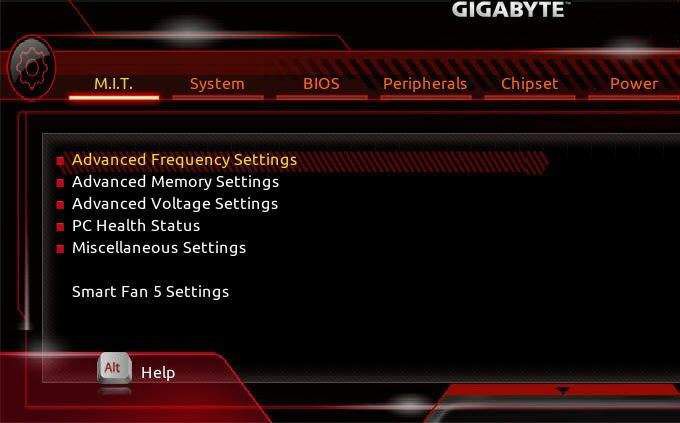
Die einzige Registerkarte, die wir haben Sie müssen sich auf die Registerkarte MIT(Motherboard Intelligent Tweaker) konzentrieren. In diesem Tab arbeiten wir hauptsächlich in den Erweiterten Frequenzeinstellungen, Erweiterten Spannungseinstellungenund Smart Fan 5-Einstellungen.
Durch Klicken auf Erweiterte Frequenzeinstellungengelangen Sie zu folgendem Bildschirm:
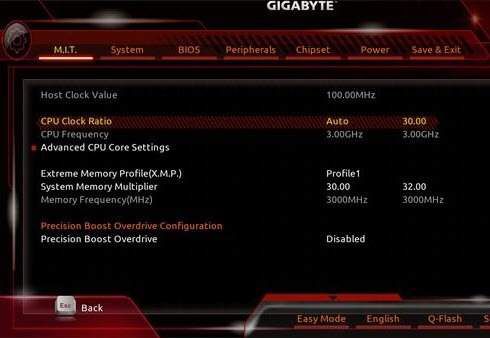
Dieser Punkt hängt von Ihrer Konfiguration ab, aber AMD hat angegeben, dass das empfohlene Taktverhältnis für das Übertakten 3,70 GHz beträgt diese Taktrate.
Wählen Sie dazu das CPU-Taktverhältnisund ändern Sie es von Autoauf 37.00(für meinen Build habe ich dies festgelegt auf 39.00, da dies die höchste stabile Taktrate ist, die ich ausführen kann). Nach dem Anpassen des Taktverhältnisses wird angezeigt, dass der BIOS-Multiplikator die CPU-Frequenzautomatisch auf 3,7 GHz ändert.
Wechseln Sie vor dem Start zu Advanced CPU CoreSettings(direkt unter CPU Frequency). Ihr Bildschirm sollte ungefähr so aussehen:
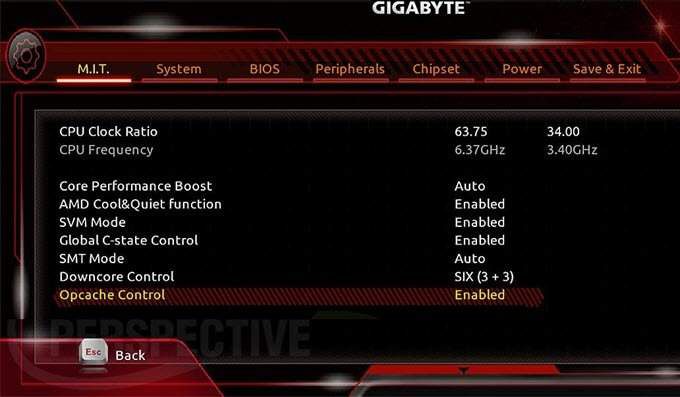
Unter dieser Einstellung setzen wir Core Performance Boostauf Deaktiviert. Dies verhindert Frequenzschwankungen und stellt sicher, dass die Frequenz konstant bei 3,7 GHz bleibt. Als Nächstes deaktivierenwir die AMD Cool & Quiet-Funktionund deaktivierendie globale C-Status-Kontrolle.
Als Nächstes deaktivierenwir die AMD Cool & Quiet-Funktionund deaktivierendie globale Funktion C-State-Kontrolle. Cool & Quiet begrenzt einfach die Lüftergeschwindigkeit, und C-State Control sendet im Grunde einen Befehl an Ihre CPU, um weniger Strom zu verbrauchen, wenn der Prozessor im Leerlauf ist, da wir die Leistung oder die Lüftergeschwindigkeit nicht begrenzen möchten, werden wir sie deaktivieren . Belassen Sie die Standardeinstellungen für SMT-Modus, Downcore-Steuerungund Opcache-Steuerung.
Drücken Sie F10um die Einstellungen zu speichern und zu beenden, um Ihren Computer wieder in Windows zu starten und Ihre Benchmarks auszuführen. ANMERKUNG: Ihr Motherboard wird nach dem Ändern der Einstellungen möglicherweise einige Male ein- und ausgeschaltet. Dies ist normal. Wenn es mehr als sechs Mal ein- und ausgeschaltet wird, erhalten Sie eine Meldung, dass die Übertaktung fehlgeschlagen ist, und werden zum BIOS zurückgeleitet.
Wenn Ihr Computer nicht mit dem 3,7-GHz-Takt gestartet werden konnte Wenn Sie eine höhere Frequenz (3,9 GHz) eingestellt haben, müssen Sie die CPU-Kernspannungen erhöhen. Um die Spannungen zu ändern, rufen Sie die Seite Erweiterte Spannungseinstellungenauf, die sich auf der Registerkarte Erweiterte Frequenzeinstellungen befindet. Ihr Bildschirm sollte ungefähr so aussehen:
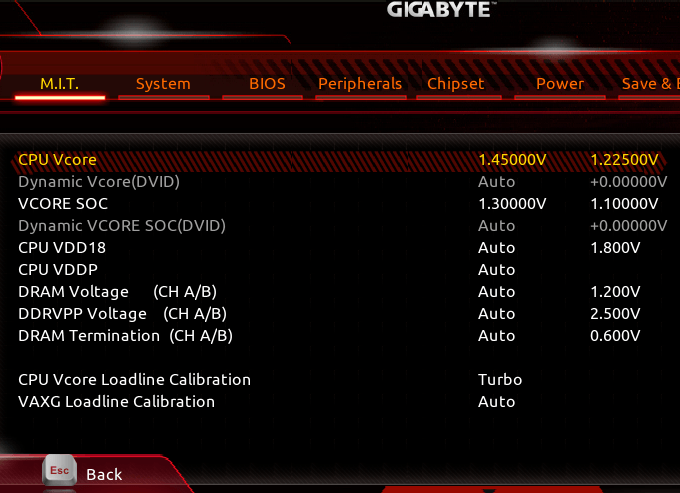
Die Erweiterten Spannungseinstellungenermöglichen es, die CPU bei höheren Frequenzen stabil zu halten. Wir werden diese Einstellungen jedoch nur anpassen, wenn dies erforderlich ist. Durch Erhöhen der Spannung wird auch die von der CPU erzeugte Wärme erhöht, sodass wir dies zuletzt tun, und zwar nur dann, wenn die Übertaktung nicht mit der Standardspannung arbeitet.
Bei 3,7 GHz müssen Sie wahrscheinlich die Spannungen nicht erhöhen. Wenn Sie dies tun, wechseln Sie in die Einstellungen CPU Vcore. AMD hat angegeben, dass die maximal empfohlene CPU-Kernspannung 1,4250 Vbeträgt. Für meinen Build versuche ich jedoch, meine CPU so kühl wie möglich zu halten. Wenn Sie dies auf 1,4000 Veinstellen, ist der Trick in Ordnung.
Ich empfehle persönlich, alle anderen Spannungen auf Autozu halten, aber wenn Sie Ihre erhöhen müssen, sollten Sie die Spannungen auf der rechten Seite des Bildschirms angleichen. Hier ist ein Beispiel:
Starten Sie die Benchmarks neu und führen Sie sie aus .
Zu diesem Zeitpunkt haben Sie eine stabile Übertaktung für Ihren Computer, aber Ihre CPU läuft möglicherweise etwas heiß. Denken Sie daran, dass eine Erhöhung der Kernspannungen die erzeugte Wärmemenge erhöht.
Hier kommt die Lüftergeschwindigkeit ins Spiel. Nach Auswahl von Smart Fan 5-Einstellungenim unteren Bereich des Tabs MITsollte Ihr Bildschirm folgendermaßen aussehen:

Wenn Ihr Prozessor zu diesem Zeitpunkt zu heiß ist, wählen Sie die CPU-Lüftergeschwindigkeitsregelungund stellen Sie Volle Geschwindigkeitein. Speichern Sie Ihre Einstellungen und führen Sie Benchmarks aus.
Nachdem alle meine Benchmarks ausgeführt wurden, verzeichnete meine CPU eine Leistungssteigerung von 12%, die zwar unbedeutend zu sein scheint, die Leistung einiger Anwendungen jedoch beeinträchtigen oder beeinträchtigen kann. Ihre CPU ist jetzt betriebsbereit. Wenn Sie Fragen haben, können Sie diese gerne stellen!
Lesen Sie auch unseren Beitrag unter Wie übertakte ich meine GPU?.
Bildnachweis: https://www.guru3d.com/articles-pages/gigabyte-aorus-z370-gaming-7-review,6.html